今日こそは行こうと思っていたのに、また自転車のパンク修理に行きませんでした。たしろだいすけ([my_twitter])でございます。
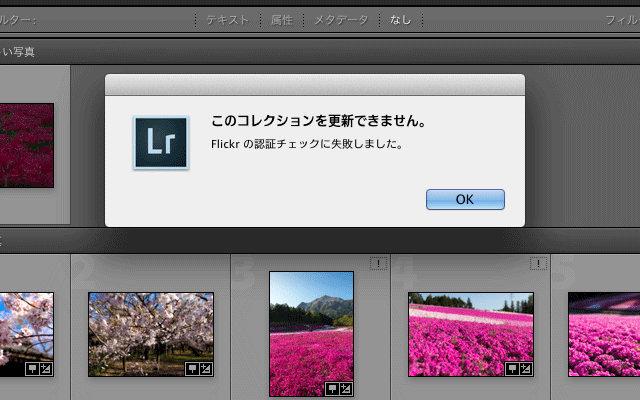
Lightroom 5で現像した写真を、Flickrで公開しようとしたら認証エラーで公開できなくなりました。つい先日まで問題なく公開できていたのですが…。
こんなときは一度Flickrとの認証を切断し、再度認証すれば直るかなと思い、やってみると成功!
今回はその手順を紹介します。
FlickrからLightroomを削除する
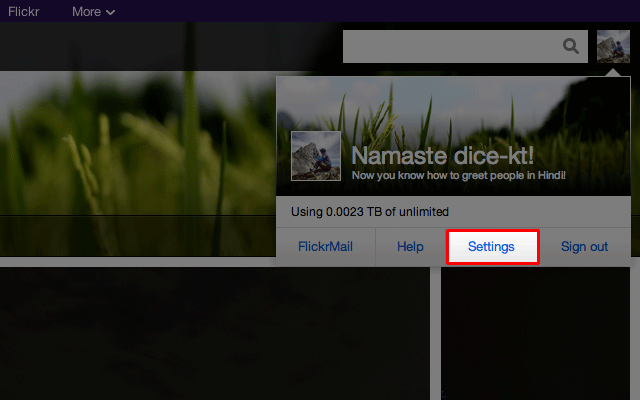
ブラウザでFlickrへアクセスし、自分のアイコンにカーソルを合わせ、「Settings」をクリックします。
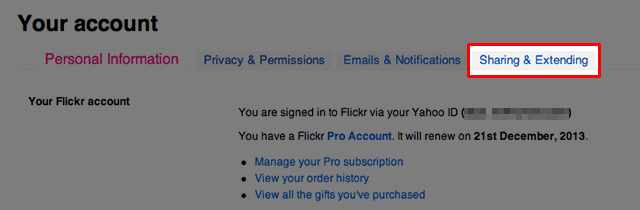
上部にあるタブメニューの「Sharing & Extending」をクリックします。
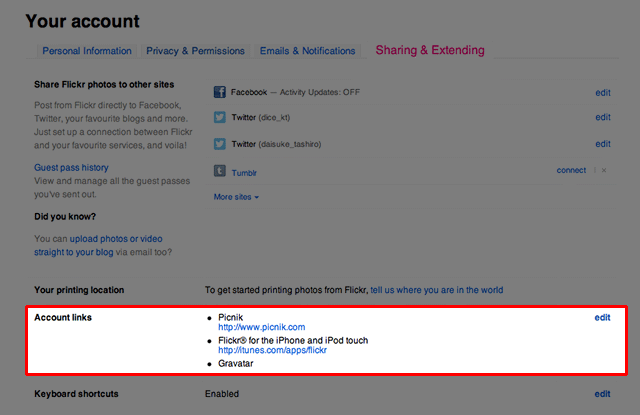
「Account links」の「edit」をクリックします。
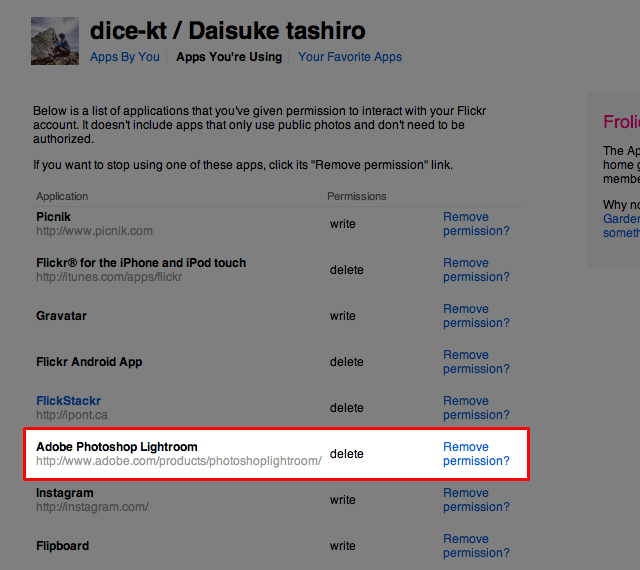
「Adobe Photoshop Lightroom」の「Remove permission?」をクリックします。
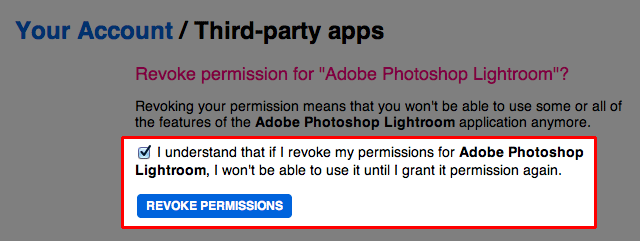
チェックボックスにチェックを入れ、「REVOKE PERMISSIONS」をクリックします。
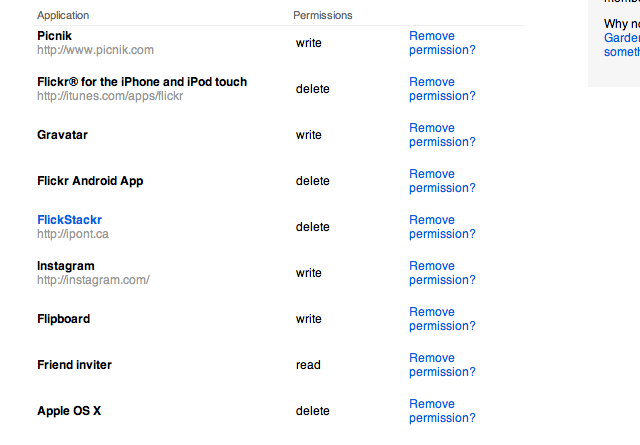
「Adobe Photoshop Lightroom」がFlickrから削除されました。
続いて、LightroomからFlickrへ認証を行います。
LightroomからFlickrを認証する
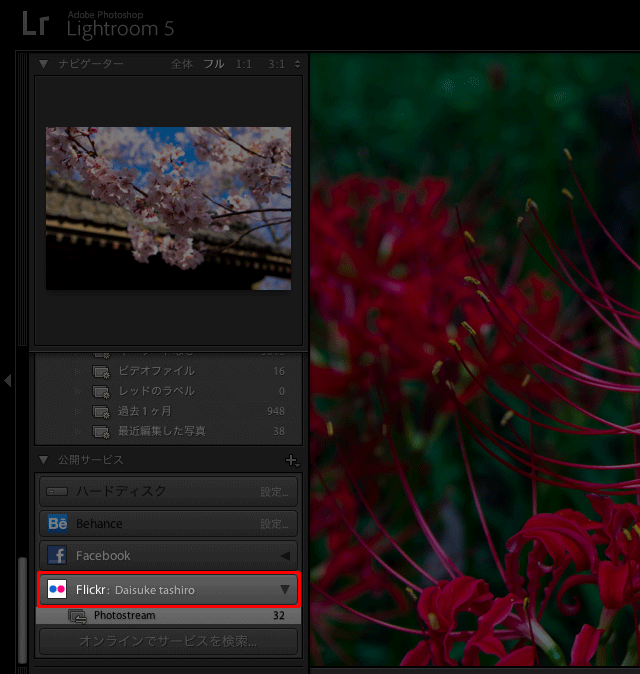
Lightroomを立ち上げ、ライブラリの左にある公開サービスの「Flickr」の文字あたりをダブルクリックします。
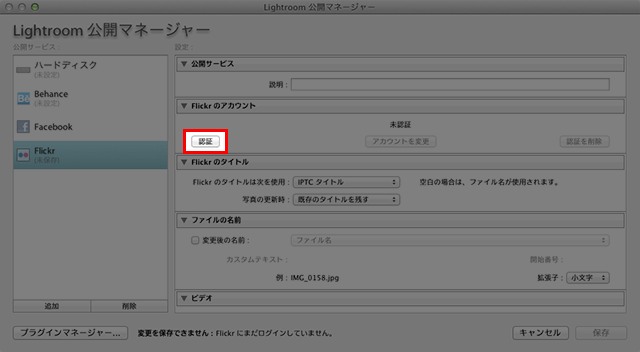
Flickrのアカウントの「認証」をクリックします。
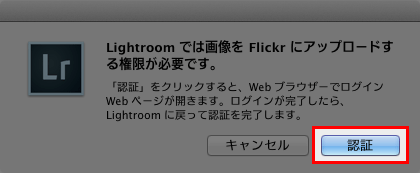
もう一度「認証」をクリックします。
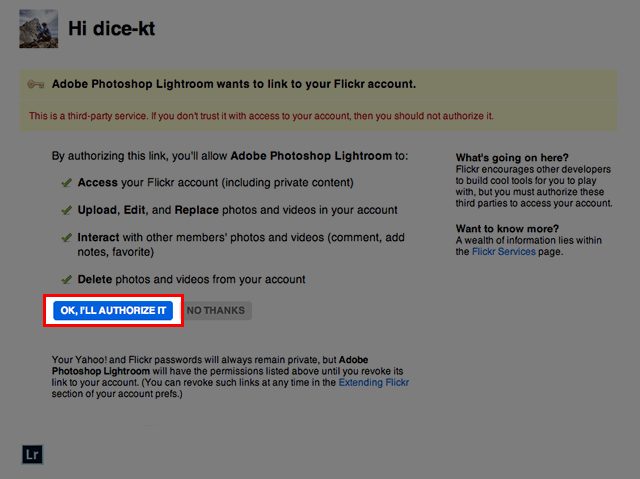
Flickrへ移動するので、「OK, I’LL AUTHORIZE IT」をクリックします。

Lightroomへ戻り、認証ができたことを確認してください。
これで今までどおりLightroomからFlickrへ写真の公開ができるようになりました。
 大輔べ
大輔べ
